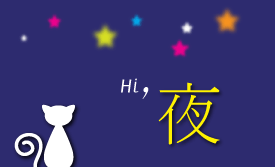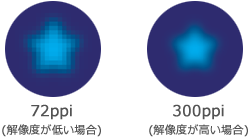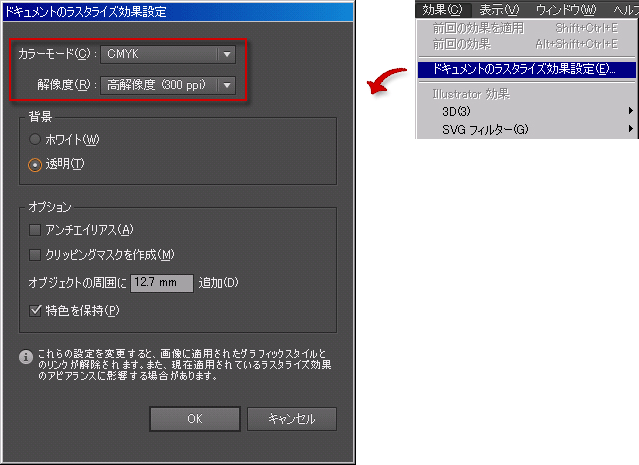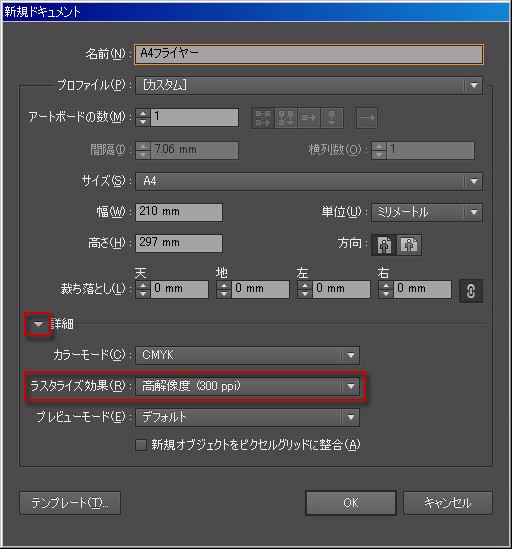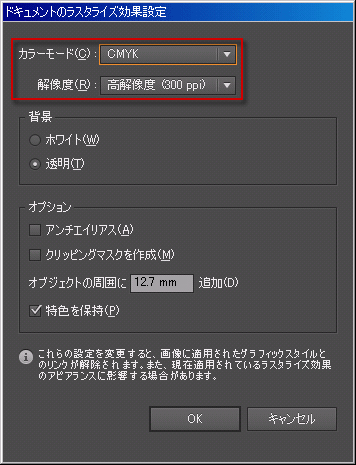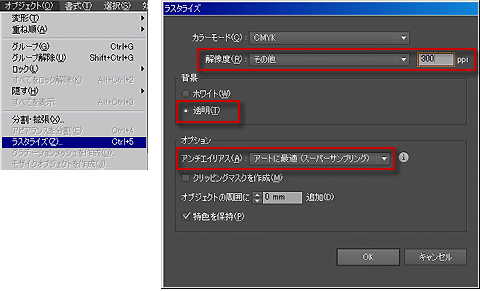| オフセット名刺印刷、デザイン名刺、企業名刺、会社名刺、個人名刺、はがき、特殊加工名刺、プラスチックカード、ショップカード |
型抜きカード
[無料型]型抜きカード
プラスチックカード
ステッカー
ペーパーランチョンマット
ブロックメモ・お会計伝票
|
ラスタライズ効果とは
ドキュメントのラスタライズ効果設定
「効果」→「ドキュメントのラスタライズ効果設定」
新規作成時のラスタライズ効果設定
CS3以降のバージョンでは、新規ドキュメント作成の際に設定することができます。
ラスタライズの方法 illustrator バージョン9.0以降
Strokeに接線效果を与えた時と Brush,Effect,Filter,Gradientの效果を用いて作業をした場合では必ずオブジェクトをラスタライズ(Rasterize)にて処理してイメージを作らなければなりません。特に Effectと Filterを使用した場合には、作業が終わった後保存する前に必ずラスタライズ(Rasterize)を行うことです。
* イメージ処理(ラスタライズ)されなかった場合は、版に入る際にエラーが生じご希望されているイメージとは異なる仕上がりになる恐れが高くなっております。
①「効果」→「ドキュメントのラスタライズ効果設定」
解像度は、高解像度(300ppi)選択するか、その他(300~400ppi)を選択して数値を直接入力してください。
②文字データはすべてアウトライン化して、画像はすべて埋め込んで下さい。
③「オブジェクト」→「ラスタライズ」
|
|
| ||||||||||||||||||||||||||||||||||||||||||||||||||||||||||||||||||||||||||||||||
|
||||||||||||||||||||||||||||||||||||||||||||||||||||||||||||||||||||||||||||||||
|
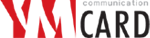







 全国
全国 代行発送サービス
代行発送サービス